大家好 , 我是你们的秒可职场的小可~大家都知道快捷键【ctrl F】是快速查找与替换功能 。
但能真正用好的人不足10%~今天小可带大家来详细了解一下!用好【ctrl F】,省时省力一整天!
1、多表格查找
大家对【ctrl F】可能只停留在弹出的小框,如果要在多个工作表中查找数据,只能一个一个表格打开多次查找,殊不知扩展选项后的便捷~
只需点击选项后将查找范围从工作表改为工作簿 。就能掌握多表统一查找技术啦!
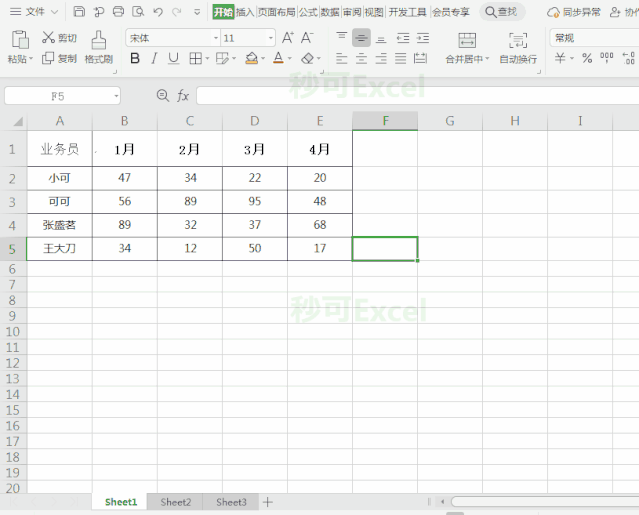
2、按显示值查
而有时 , 明明看到表格里有数据却查找不到,是怎么回事呢?
如下查找LK04:
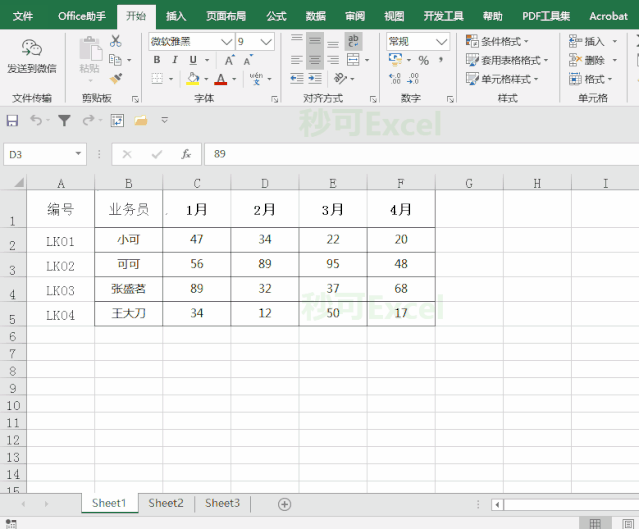
秘密都藏在选项里啦!因为Excel默认是按公式查找,即实际值 。
如果你想要按照显示值查找,就把查找范围改为“值”(如下GIF),但wps用户就不会有这样的烦恼 , 因为它默认的查找范围是智能 。

点击A5单元格,我可以发现它原来的值是4而不是LK04~
那A列为何会这样呢~原因是Ctrl 1设置了该单元格式~就像之前想显示001的话,我们都会对单元格进行设置 。
【Ctrl F这5种高效用法,我一定要吹爆】
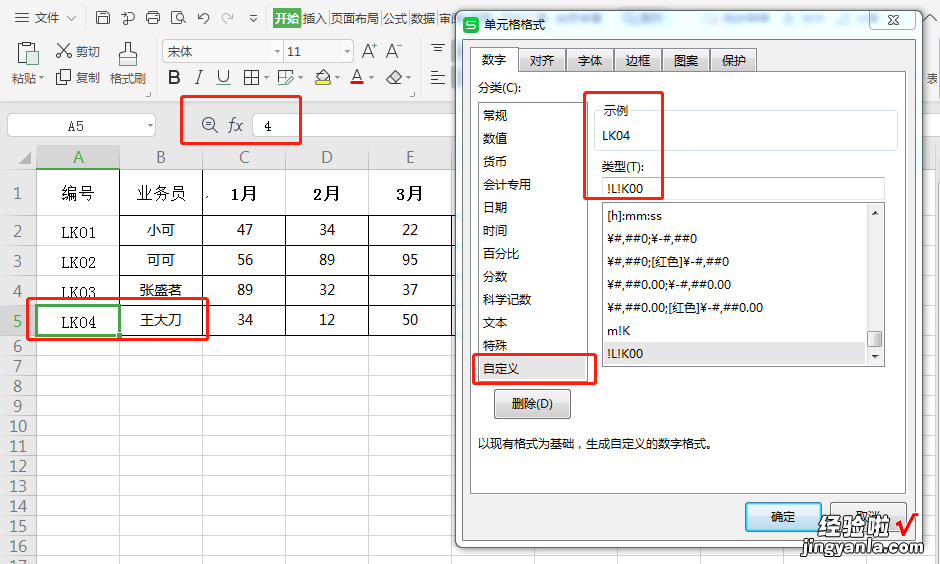
3、区分大小写查找
【ctrl F】后还可以区分按大小写查找~如下GIF:

4、精准匹配查找
以下GIF示例中查找EXCEL时会出现许多,而你只想查找EXCEL那一格怎么办?
此时只需在打开选项后,勾选【单元格匹配】即可!
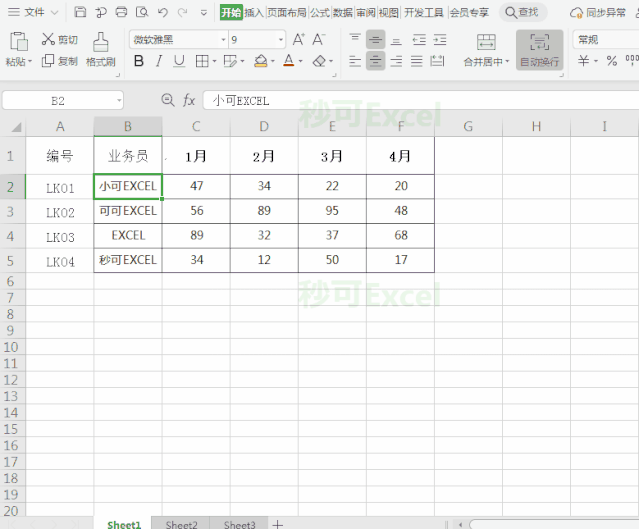
Excel培训,PPT培训,秒可职场,职业培训 , 在线教育平台
在勾选【单元格匹配】中也可以进行模糊匹配哦!
如下GIF中,想要寻找王姓三个字的同事 。只需在英文半角格式下输入“王??”即可查找~
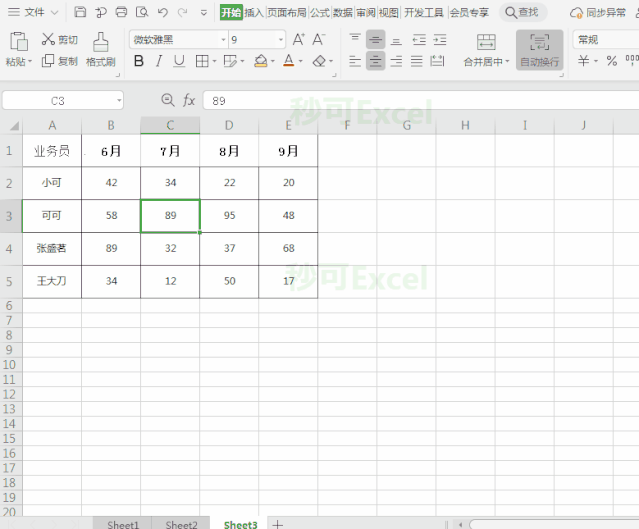
5、快速查找替换“换行符”
面对烦人的换行符【Alt Enter】该怎么快速查找替换呢~如下红框里有换行符的单元格 。
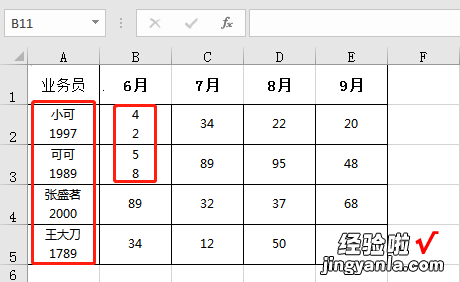
只需在查找内容中输入【Ctrl J】,而替换不用输入东西 。就可以快速批量清除啦 。
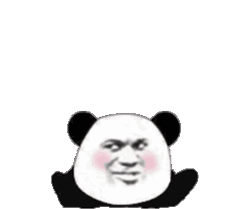
关于【ctrl F】的小妙招,大家学会了吗?
觉得实用的,建议支持三连!你们的支持就是秒可职场更新excel、PPT干货的动力~
